Зміст:
Перевірка загальних неполадок
Оскільки проблеми з оновленням стрічки в Instagram відносяться до загальних, часто зустрічаються видів несправностей, способи усунення, в першу чергу, зводяться до перевірки основних причин. Обидва представлені далі варіанти актуальні на всіх існуючих платформах і повинні бути виконані до ознайомлення з головною частиною інструкції.
Спосіб 1: Помилки в роботі серверів
Потенційно головною причиною несправностей в Instagram, включаючи і проблеми з оновленням стрічки на сайті або в додатку, є проблеми на серверній стороні. Для цього не існує якихось окремих офіційних ресурсів, але завжди можна відвідати сторонній онлайн-сервіс, автоматично збираючий інформацію про помилки від користувачів.
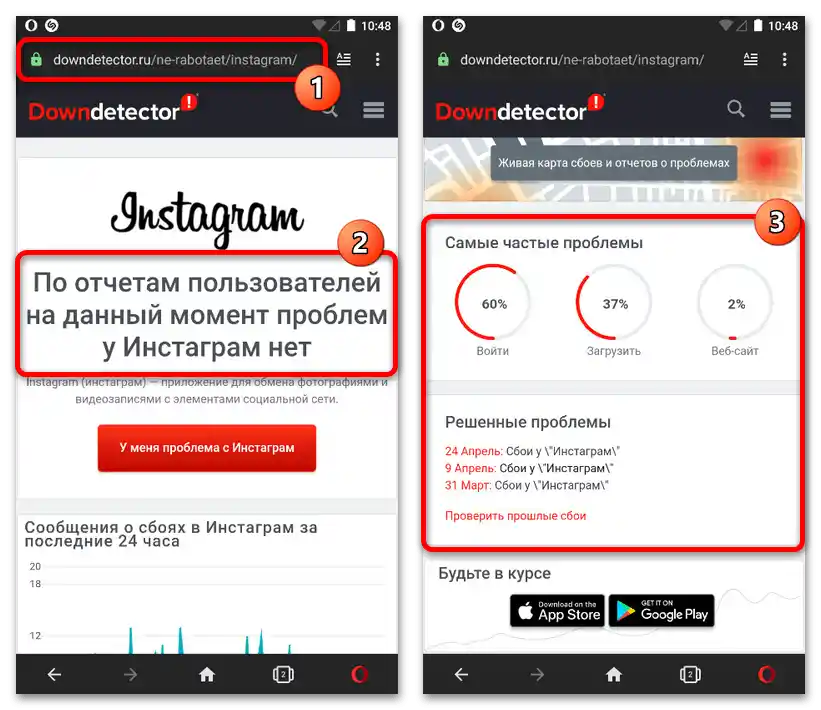
Якщо під час перегляду статусу буде відображатися червона підпис "Збої", необхідно почекати деякий час до відновлення працездатності. Незважаючи на те, що перевірку слід виконувати в першу чергу, такі проблеми виникають досить рідко і також швидко виправляються.
Спосіб 2: Перевірка та налаштування інтернету
Другим за значимістю, але виникаючим куди частіше, причиною проблем з оновленням стрічки є погано працюючий або зовсім не функціонуючий інтернет на використовуваному пристрої.Оскільки Instagram є соціальною мережею з графічним контентом, для стабільної роботи всіх функцій необхідна швидкість з'єднання близько 2 Мб/с і більше.
Докладніше:
Онлайн-сервіси для перевірки швидкості інтернету
Перевірка стабільності інтернету
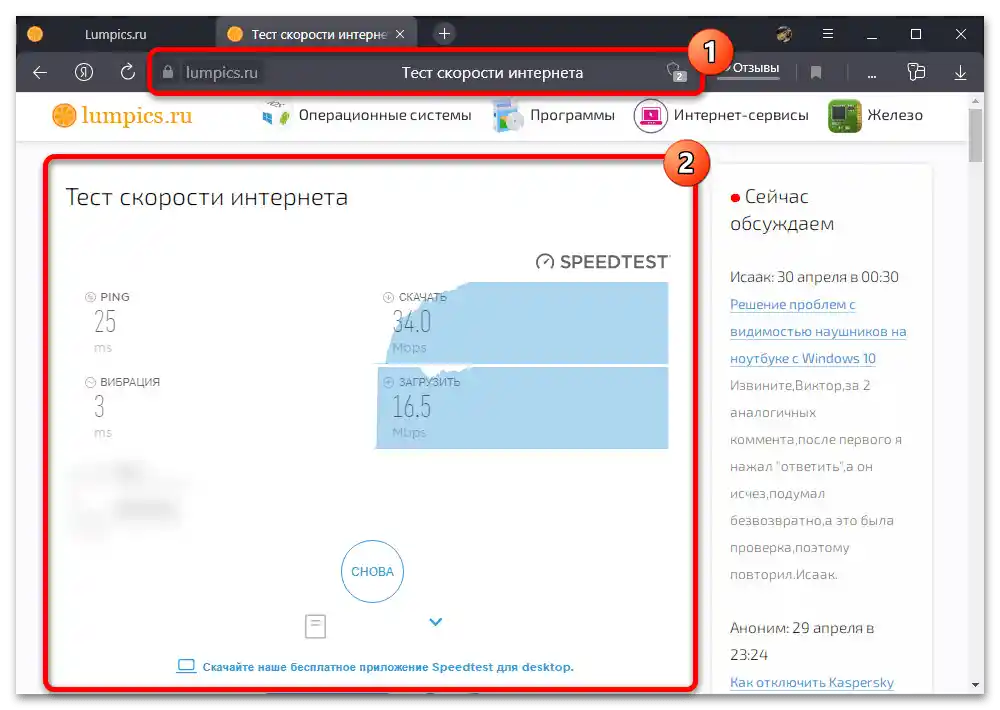
Якщо інтернет працює неправильно, зокрема є короткочасні розриви з'єднання, варто перевірити налаштування, вимкнути антивіруси, які можуть блокувати трафік, і в крайньому випадку звернутися за допомогою до постачальника послуг зв'язку. При успішному відновленні швидкості, якщо це ніяк не вплине на працездатність стрічки, можете приступати до ремонту додатку або веб-сайту.
Докладніше:
Підключення інтернету на телефоні
Налаштування інтернету на iOS та Android-пристрої
Налаштування інтернету на ПК
Вимкнення фаєрвола в Windows 7, Windows 8 та Windows 10
Варіант 1: Мобільний додаток
Переважна більшість користувачів Instagram користується офіційним додатком соціальної мережі, де зазвичай і виникають розглянуті несправності. Якщо після перевірки інтернету та працездатності серверів не було виявлено проблем, причиною, швидше за все, є мобільний клієнт.
Докладніше: Причини, чому не працює Instagram
Спосіб 1: Встановлення оновлень
При виявленні розглянутих проблем спочатку слід перевірити та встановити останні оновлення для додатку з офіційного магазину за однією з наведених нижче посилань.Зверніть увагу, що цю дію, а саме перевірку оновлень, слід проводити навіть при ввімкненому автооновленні, оскільки це не завжди гарантує стабільну установку останньої версії ПЗ.
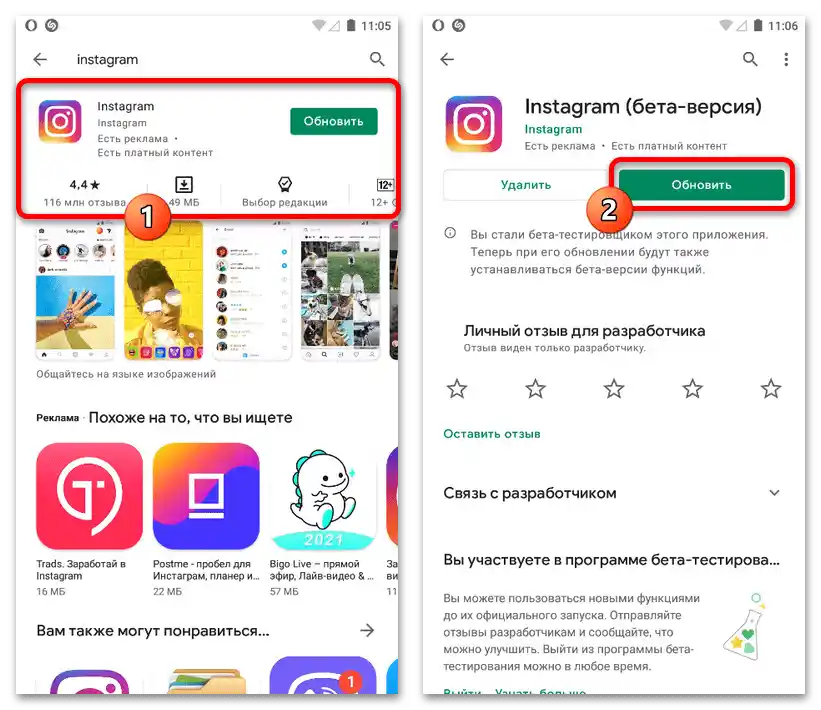
Безпосередньо сама установка свіжої версії Instagram здійснюється при натисканні кнопки "Оновити" або за спеціальною іконкою з круговою стрілкою. Крім того, в крайньому випадку, можна спробувати сторонні додатки, які дозволяють швидко перевірити та встановити оновлення без відвідування магазину, що корисно, наприклад, на Android-пристроях без сервісів Google.
Докладніше: Оновлення додатків на смартфоні
Спосіб 2: Очищення даних про роботу
Навіть якщо додаток оновлено до останньої версії і в цілому функціонує правильно, проблеми з оновленням стрічки можуть виникати через помилки у внутрішній пам'яті. У такому випадку рекомендуємо відвідати налаштування операційної системи і в розділі з інформацією про Instagram здійснити "Видалення даних" за допомогою відповідної кнопки.
Докладніше: Очищення кешу в Instagram на телефоні
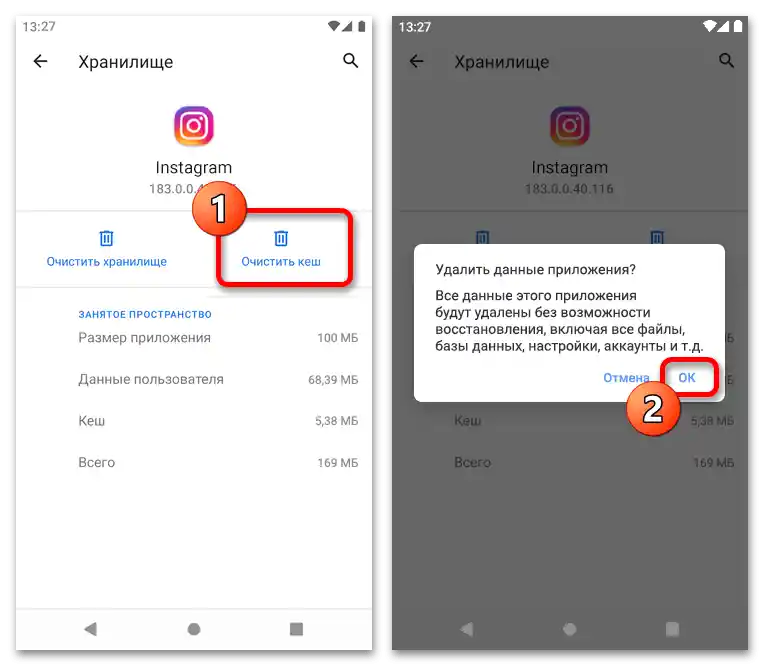
Окремо відзначимо, що на платформі iOS здійснити очищення кешу вказаним способом не вдасться через особливості операційної системи. Але в той же час ви можете зробити це для всього пристрою в цілому, що, однак, призведе до скидання параметрів до заводського стану і тому торкнеться кожної програми.
Спосіб 3: Переустановка додатка
Після видалення даних про роботу, часто в системі все ще залишаються файли додатка, які можуть продовжувати викликати збої в роботі.Щоб остаточно позбутися сміття, слід виконати повну деінсталяцію та повторну установку клієнта стандартними засобами операційної системи.
- Для виконання першого етапу зазначеного завдання слід перейти в налаштування системи, відкрити розділ з додатками, вибрати Instagram і натиснути кнопку "Видалити". Враховуйте, що точний порядок дій безпосередньо залежить від платформи, але при цьому буде ідентичний для різних програм, тому можете ознайомитися з окремою інструкцією.
Докладніше: Видалення додатків з телефону
- Завершивши видалення, можете одразу ж приступати до установки, керуючись окремим матеріалом на сайті. Як правило, для цього необхідно буде відвідати сторінку в магазині додатків і скористатися кнопкою "Встановити".
Докладніше: Установка Instagram на телефон
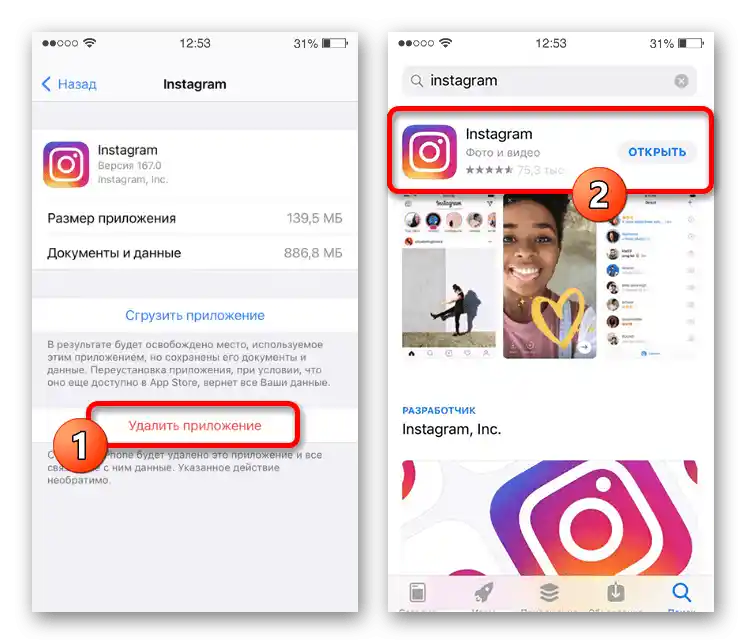
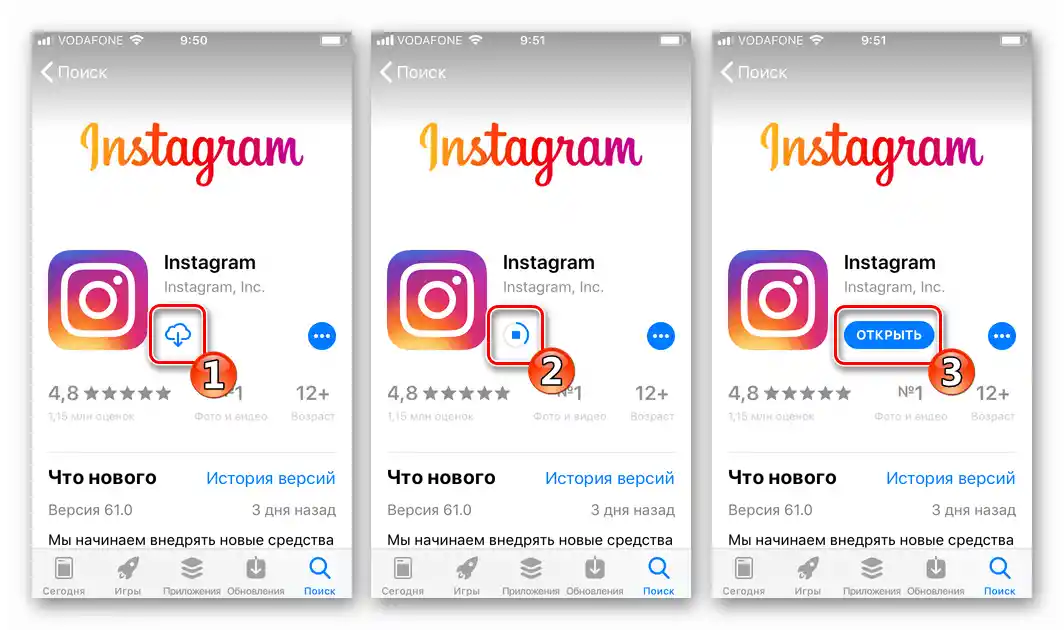
Варіант 2: Веб-сайт
На сайті можуть виникати проблеми з оновленням стрічки як внаслідок глобальних несправностей, так і індивідуальних, які ніяк не поширюються на додаток причин. У більшості випадків буде достатньо здійснити очищення кешу, а в крайньому — замінити використовувану програму хоча б на тимчасовій основі.
Спосіб 1: Очищення даних про роботу
За аналогією з мобільними пристроями при виявленні проблеми слід, в першу чергу, здійснити видалення даних про роботу веб-сайту Instagram через внутрішні налаштування браузера. Це дію в рівній мірі доступно як на комп'ютері, так і на телефоні, якщо ви користуєтеся полегшеною версією ресурсу.
Докладніше: Очищення даних про роботу Instagram на комп
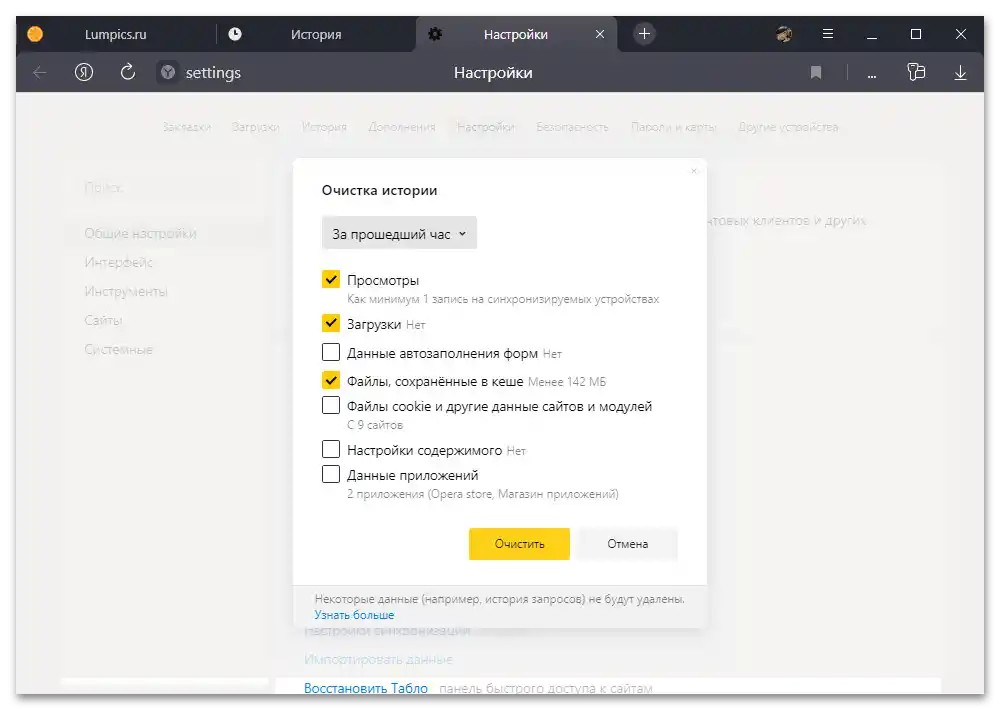
У випадку з додатком для Windows 10 також існує окреме рішення, що полягає в видаленні кешу магазину Microsoft за допомогою спеціальної команди. При цьому позбутися даних для конкретної програми можна лише повним видаленням і повторною установкою.
Спосіб 2: Заміна веб-браузера
Останнім методом варто спробувати заміну інтернет-браузера з метою перевірки.Якщо під час тесту Instagram працює правильно, цілком ймовірно, що виникають якісь проблеми в самому браузері, які можна виправити скиданням налаштувань або перевстановленням.
Докладніше:
Оновлення браузера на комп
Як встановити браузер на ПК
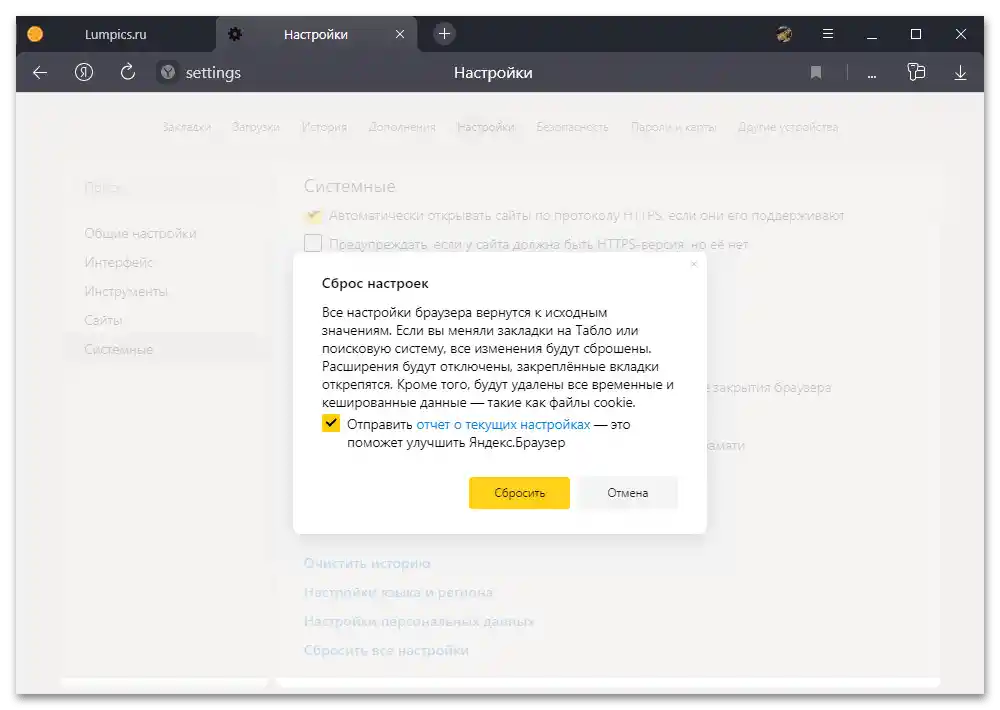
Не варто забувати і про встановлення останніх оновлень програм, які виправляють вже існуючі помилки. Особливо це актуально, якщо збої спочатку почалися саме після ручного або автоматичного оновлення.